网盘不靠谱教你用Syncthing轻松搭建私人云存储
Syncthing–数据同步利器

Syncthing–数据同步利器简介:⽆论办公、⽂件共享、团队协作还是家庭照⽚、视频、⾳乐、⾼清电影的存储,我们常常都有⽂件同步和存储的需求。
但随着国内各⼤⽹盘的花式阵亡或限速,早已没什么好选择了。
好吧,我已经转战使⽤onedriver了,但是在单位⾥⾯,没有互联⽹,找开源的软件试试⾃⼰搭建吧。
⾃建⽹盘云储存同步服务的软件有很多, Seafile、NextCloud、ownCloud、BT Sync (Resilio Sync) 等。
⽽ Syncthing 则有着⾃⼰⾮常特别的优点,受到众多⾼⼿们的推荐,被誉为是 Resilio Sync / BT Sync 和 Dropbox 的最佳开源替代品。
Syncthing 最⼤的特⾊是采⽤了与 Resilio Sync (BitTorrent Sync) 类似的 P2P 分布式技术,⽆需中⼼服务器,即可让多台设备互相实时同步⽂件。
Syncthing 官⽅⽀持 Linux、Windows、OS X、FreeBSD、Solaris 等系统,并且有第三⽅的 iOS、Android 应⽤。
我选择它还有⼀个原因就是,它只需要⼀个⽂件就可以了。
在linux下只有⼀个⽂件,在windows下也可以只有⼀个⽂件,当然还有⼀个GUI 桌⾯程序。
⼀:官⽹及下载linux64位就是我主⼒使⽤的,放在⼀个fedora服务器上,不过是跑在docker⾥⾯。
SyncTrayzor是官⽅提供的GUIwindows客户端,⽅便设置开机启动进⾏⾃动同步。
可以缩⼩到任务栏。
实在是⽅便部署到客户端,让它⾃动上传啊。
Portable是免安装版本。
Setup就是安装版本。
X64 X86,根据你的系统,随便下载吧。
⼆:在linux下进⾏安装1.下载随你喜欢wget curl winscp了。
解压后只需要⼀个⽂件:2.配置2.1复制⽂件cp syncthing /usr/bin/syncthing只需要复制这⼀个⽂件,其他的可以删了。
变废为宝用旧电脑自己diy组建 nas 服务器

变废为宝,用旧电脑自己DIY组建NAS 服务器i17986 出品,必属佳作!前言:老外不喜欢升级硬件和软件,大家应该都知道。
我昨天无意看到FreeNAS 自述文件,这个系统可以让你使用旧的计算机硬件,于是我决定这么做。
垃圾电脑你怎么能没有,那你一定不是玩家。
(垃圾电脑肯定比那些硬盘盒硬件要好的多)后几楼有人说这NAS 能干嘛,我觉得是最廉价提供多种网络及其服务的服务器:SMB/CIFS Windows 标准共享(大家基本每天都会使用)AFP AppleTalk File Protocol,Apple Talk 文件协议(用过osX 的人都不会陌生)NFS 是Network File System 的简写,即网络文件系统(目前好多人追捧)FTP 本地或者远程上传下载(很老的协议,大家都喜欢用)TFTP Trivial File Transfer Protocol,简单文件传输协议RSYNC 是类unix 系统下的数据镜像备份工具Unison 是一款跨平台的文件同步工具SCP (SSH) 终端命令操作(目前很流行终端操作)iSCSI Internet 小型计算机系统接口(可以把服务器的硬盘虚拟到本地,100mbs 网络可以达到300mbs 的效果)Bittorrent (Transmission) BT下载(大家都知道这是什么)UPnP Server (FUPPES) 媒体共享iTunes/DAAP (Firefly) iTunes 音乐共享Webserver (lighttpd) 个人网站(这个还比较实用的,租个空间一年也要200 元,还很小)后面写到150 人民币就可以提供上述网络及服务,还能RAID。
价格比路由器还要便宜,你该怎么选择呢?路由器电源一般是12V2A,硬盘盒电源一般是12V2A 换算12x4=48W,其实不像大家说的那么低。
我目前使用Airport Extreme + WD My Book 4代,发帖电脑可以用10.7、10.6、win7x64、win7x86 启动。
群晖NAS私有云存储方案
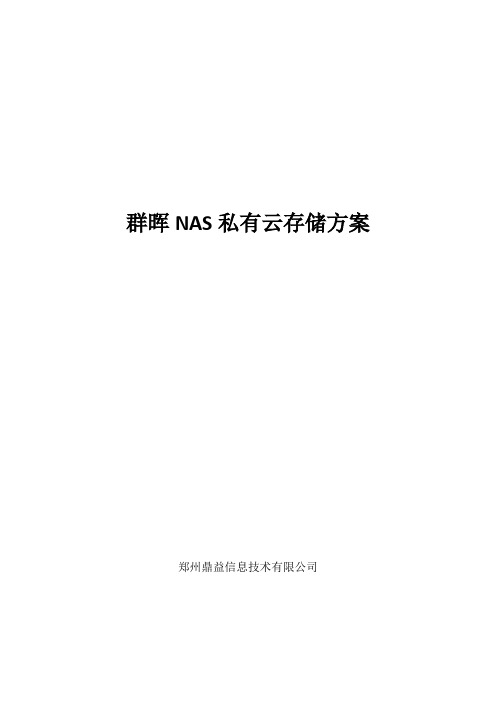
群晖NAS私有云存储方案郑州鼎益信息技术有限公司一、可实现功能:1、用户账户权限设定:可设定每个用户账户的不同的访问权限,可设定禁止访问、读写权限、只读或只写入权限以及禁止删除权限。
2、共享文件夹权限设定:可设定每个共享文件夹不同的访问权限,允许或禁止账户访问、禁止下载等高级权限设置。
3、支持不同终端访问:用户可在局域网或外部网络上通过电脑、手机、平板电脑等设备访问进NAS,读取NAS里面的资料或文件。
4、多种形式访问:用户可通过浏览器、APP、网络映射磁盘等形式访问进nas。
在电脑上用户可浏览器或做网络磁盘映射方式读取NAS 里面的文件。
移动端可安装对应APP访问进NAS里,读取NAS里面的文件。
5、允许外网访问:NAS可设置QuickCorrect或ddns域名地址,允许用户在不同网络环境下都可访问NAS。
在局域网或外网环境下都可以用电脑或手机访问NAS查看NAS文件或进行文件共享给他人。
6、可保存32个历史版本:重要文件可实现历史版本备份,方便查询历史版本7、支持团队协作,在线办公:支持同一时间多人在线编辑同一文件,方便团队在线编辑。
8、支持NAS文件多地备份:支持电脑和NAS之间文件同步或备份,支持NAS和百度云文件同步备份,支持NAS与NAS之间文件同步备份,可将重要文件多地备份。
9、支持日志记录;可查询每个账户在nas上的操作记录。
二、功能介绍1、文件同步备份群晖NAS本身就是个文件存储服务器,主要功能之一就是数据存储备份。
群晖NAS硬件上是将多个硬盘组建RAID存储池,来保存数据文件,当任意一个硬盘出现故障或损坏时,RAID存储池里面的数据不影响,还可以正常读取访问,用户仅将损毁的硬盘替换即可。
软件上群晖支持多种备份方式,支持存储文件多个历史版本,最多32个历史版本或历史版本保存120天;支持电脑和NAS之间文件同步备份、支持NAS与NAS之间文件同步备份、支持服务器与NAS之间文件同步备份以及NAS与第三方云盘之间文件同步备份,将数据多次异地备份,保证数据不会丢失损坏。
轻松搭建属于自己的同步网盘
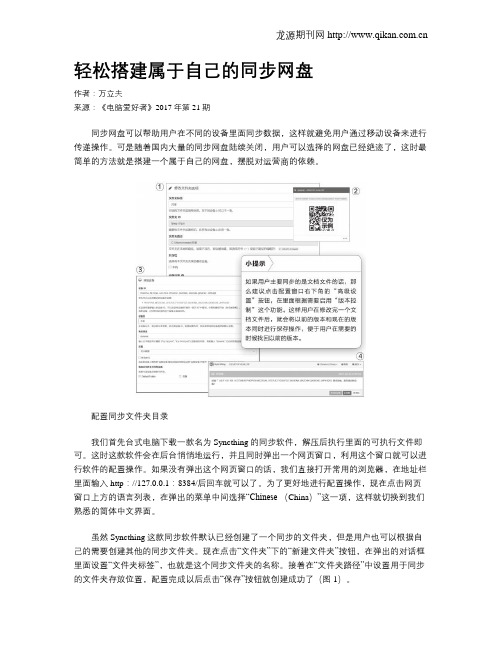
轻松搭建属于自己的同步网盘作者:万立夫来源:《电脑爱好者》2017年第21期同步网盘可以帮助用户在不同的设备里面同步数据,这样就避免用户通过移动设备来进行传递操作。
可是随着国内大量的同步网盘陆续关闭,用户可以选择的网盘已经绝迹了,这时最简单的方法就是搭建一个属于自己的网盘,摆脱对运营商的依赖。
配置同步文件夹目录我们首先台式电脑下载一款名为Syncthing的同步软件,解压后执行里面的可执行文件即可。
这时这款软件会在后台悄悄地运行,并且同时弹出一个网页窗口,利用这个窗口就可以进行软件的配置操作。
如果没有弹出这个网页窗口的话,我们直接打开常用的浏览器,在地址栏里面输入http://127.0.0.1:8384/后回车就可以了。
为了更好地进行配置操作,现在点击网页窗口上方的语言列表,在弹出的菜单中间选择“Chinese (China)”这一项,这样就切换到我们熟悉的简体中文界面。
虽然Syncthing这款同步软件默认已经创建了一个同步的文件夹,但是用户也可以根据自己的需要创建其他的同步文件夹。
现在点击“文件夹”下的“新建文件夹”按钮,在弹出的对话框里面设置“文件夹标签”,也就是这个同步文件夹的名称。
接着在“文件夹路径”中设置用于同步的文件夹存放位置,配置完成以后点击“保存”按钮就创建成功了(图1)。
连接远程设备文件夹当同步文件夹创建完成以后,点击网页窗口右上角的“操作”按钮,在弹出的菜单里面选择“显示ID”命令。
这样我们就可以看到台式电脑的ID和二维码,如果是传统的电脑系统那么就使用这个ID进行连接操作,如果是移动设备的话那么通过扫描这个二维码就可以进行连接操作(图2)。
比如现在我们在笔记本电脑上同样运行这个同步软件,在弹出的配置页面窗口中点击右下角的“添加远程设备”按钮。
在弹出的添加设备对话框里面,首先在“设备ID”里面输入台式电脑的ID信息,接下来在“将指定文件夹共享给设备”里面勾选上可以同步的文件夹,最后点击“保存”按钮后,笔记本电脑就可以凭借这个ID和台式电脑进行连接操作(图3)。
变废为宝:利用淘汰的办公电脑架设校园私有云盘

变废为宝:利用淘汰的办公电脑架设校园私有云盘青田县章旦中学教育集团夏志平一、前期准备(一)硬件准备:机型:联想ThinkCentre M4000t出产日期:2010年5月15日CPU:Intel(R) Core(TM)2 Duo CPU E7500 @ 2.93GHz内存:2G硬盘:500G+1TB+1TB(二)软件准备:系统:FreeNAS-9.3-STABLE-201602031011.isoWindows客户端:ownCloud-2.3.0.6780-setup.exe安卓客户端:ownCloud_2.1.2-release.apkIOS客户端:ownCloud-2.3.0.4097.pkg软件下载:链接: /s/1eRJMIbg 密码: sd62(三)网络准备:二、安装步骤(一)安装FreeNAS系统1、先下载FreeNAS安装镜像,用刻录软件将镜像刻录成安装光盘。
2、把电脑设置成光驱启动,放入FreeNAS安装光盘,稍后进入安装界面,停留在图1的界面。
通过方向键选择1 Install/Upgrade,然后按回车键确实。
图13、选择安装硬盘。
用方向键选择要安装的硬盘,然后按“空格键”确认选择的硬盘,然后按“回车”键确定。
如图2。
图24、安装警告,安装将清除硬盘数据。
按“回车”键确定。
系统在安装过程中会要求设置登录密码,请牢记此密码。
如图3。
图35、开始安装。
然后开始安装系统。
如图4图46、系统安装完成,按“回车”后重启电脑。
如图5图57、电脑重启好后,进入FreeNAS系统,如图6。
图6(二)软件环境设置1、使用与FreeNAS服务器同一局域网内Windows客户端,打开浏览器,输入网址:http://192.168.1.102。
推荐使用是Google浏览器,若使用360浏览器,要使用极速模式。
打开网页后,出现登录页面,如图7。
输入用户名:root,输入前面设置的登录密码,然后点击“Log In”。
个人私有云搭建方案

个人私有云搭建方案在当今信息化时代,个人数据的安全和隐私保护越来越受到重视。
为了更好地管理和保护个人数据,搭建一个私有云成为了许多人的选择。
个人私有云可以让用户自己掌控数据存储和访问权限,不受第三方平台的限制,同时也能够实现数据的远程访问和共享。
下面将介绍一个简单的个人私有云搭建方案,帮助用户实现数据的安全存储和便捷访问。
1.硬件准备。
首先,我们需要准备一台用于搭建私有云的服务器或者NAS设备。
这台设备需要具备足够的存储空间和稳定的网络连接,以确保数据的安全和可靠访问。
另外,还需要一台用于管理和访问私有云的电脑或移动设备。
2.操作系统选择。
对于服务器或NAS设备,我们可以选择安装一些开源的操作系统,如FreeNAS、OpenMediaVault等,这些操作系统都提供了简单易用的管理界面和丰富的功能模块,方便用户进行数据管理和访问控制。
3.网络设置。
在搭建私有云的过程中,需要进行一些网络设置,确保设备能够被外部访问。
这包括设置端口映射、动态域名解析等操作,以便用户能够通过互联网访问自己的私有云。
4.数据存储和备份。
一旦私有云搭建完成,我们就可以开始将数据存储到私有云中。
在存储数据的过程中,需要注意数据的备份和同步,以防止数据丢失或损坏。
可以使用一些开源的备份工具,如Rsync、Duplicity等,来实现数据的定时备份和增量同步。
5.访问权限管理。
为了保护数据的安全和隐私,我们需要对私有云的访问权限进行管理。
可以设置用户账号和密码,并对不同的用户设置不同的访问权限,以确保数据只能被授权的用户访问和管理。
通过以上简单的步骤,我们就可以实现一个个人私有云的搭建和管理。
私有云可以让用户自己掌控数据,实现数据的安全存储和便捷访问,是一个非常值得推荐的数据管理方案。
希望以上内容对您有所帮助,谢谢阅读!。
家庭网络存储设置指南:组建个人云存储系统(六)

家庭网络存储设置指南:组建个人云存储系统随着科技的发展,我们生活中的数据越来越多。
无论是家庭照片、个人文档还是音乐、视频等媒体文件,这些数字化的信息对我们来说变得越来越重要。
然而,这些数据的存储和管理往往成为一个挑战。
为了解决这一问题,建立一个家庭网络存储系统是一个理想的选择。
在这篇文章中,我将为您提供一个家庭网络存储设置指南,帮助您组建个人云存储系统。
1.选择合适的硬件设备一个稳定的家庭网络存储系统需要一台高质量的网络存储设备。
您可以选择一个带有多个硬盘插槽的网络存储设备,以便将多个硬盘组成独立的存储阵列。
这样,您不仅可以提高存储容量,还可以提高数据的安全性。
另外,确保您的设备支持RAID技术,以便在硬盘故障时保护数据。
2.设置网络连接将网络存储设备连接到您的家庭网络是配置个人云存储系统的关键步骤之一。
您可以通过以太网线将存储设备连接到家庭路由器,也可以通过Wi-Fi进行无线连接。
无论您选择哪种方式,确保网络连接稳定和安全是非常重要的,这样您才能方便地访问和管理存储的数据。
3.创建用户账号和权限在个人云存储系统中,创建用户账号和设置权限是保护数据安全的重要措施。
通过创建不同的用户账号,您可以为每个家庭成员分配独立的存储空间,并设置不同的访问权限。
这样,每个家庭成员只能访问和管理其自己的数据,从而避免数据泄露和误操作。
4.设置备份策略数据备份是个人云存储系统中不可或缺的一部分。
通过设置自动备份策略,您可以定期备份存储设备中的数据,以防止数据丢失。
您可以选择将数据备份到另一个网络存储设备、外部硬盘或云存储服务中。
选择一个可靠的备份位置是非常关键的,确保数据始终处于安全的状态。
5.使用应用程序访问数据为了方便地访问和管理个人云存储系统中的数据,您可以使用相关的应用程序。
这些应用程序可以安装在您的计算机、智能手机或平板电脑上,通过它们,您可以远程访问存储设备中的数据。
有些应用程序还提供了文件同步功能,使您可以轻松地在不同设备之间同步和共享文件。
nextcloud私有云盘的部署

nextcloud私有云盘的部署nextcloud在centos系统下搭建⾃⼰的私有云盘搭建⼀套⾃⼰的私有云盘,让数据存储更加⽅便、可靠。
⾃⼰搭建的云存储,⾸先没有什么容量、下载速度的限制,⽽且本地访问速度很快。
⼀开始以为Nextcloud只是⼀个⽹盘云存储,后来看到Nextcloud内置了Office⽂档、图⽚相册、⽇历联系⼈、两步验证、⽂件管理、RSS阅读等丰富的应⽤,我发现Nextcloud已经仅仅可以⽤作个⼈或者团队存储与共享,还可以打造成为⼀个个⼈办公平台,⼏乎相当于⼀个个⼈的Dropbox了。
⾃⼰搭建私有云其实很简单,⾸先需要⼀台主机,然后需要选择⼀个私有云软件(⽐如ownCloud、nextCloud、seafile)。
以下内容将介绍如何在 CentOS 7 服务器中安装和配置Nextcloud,并且会通过 Nginx 和 PHP7-FPM 来运⾏ Nextcloud,同时使⽤ MariaDB 数据库系统。
具体部署⽅法如下:⼀ . 部署环境的系统是Centos7版本[root@nextcloud ~]# cat /etc/redhat-releaseCentOS Linux release 7.1.1503 (Core)⼆. 安装并配置Nginx和php-fpm[root@nextcloud ~]# yum -y install epel-release[root@nextcloud ~]# yum -y install nginx添加⼀个yum源来安装php-fpmrpm -Uvh https:///yum/el7/webtatic-release.rpm安装相关组件yum -y install php70w-fpm php70w-cli php70w-gd php70w-mcrypt php70w-mysql php70w-pear php70w-xml php70w-mbstring php70w-pdo php70w-json php70w-pecl-apcu php70w-pecl-apcu-devel完成后,检查⼀下php-fpm是否已正常安装[root@nextcloud ~]# php -vPHP 7.0.27 (cli) (built: Jan 14 2018 09:00:22) ( NTS )Copyright (c) 1997-2017 The PHP GroupZend Engine v3.0.0, Copyright (c) 1998-2017 Zend Technologies配置php-fpmvim /etc/php-fpm.d/www.conf.....user = nginx //将⽤户和组都改为nginxgroup = nginx.....listen = 127.0.0.1:9000 //php-fpm所监听的端⼝为9000......env[HOSTNAME] = $HOSTNAME //去掉下⾯⼏⾏注释env[PATH] = /usr/local/bin:/usr/bin:/binenv[TMP] = /tmpenv[TMPDIR] = /tmpenv[TEMP] = /tmp在/var/lib⽬录下为session路径创建⼀个新的⽂件夹,并将⽤户名和组设为nginxmkdir -p /var/lib/php/sessionchown nginx:nginx -R /var/lib/php/session/启动Nginx和php-fpm服务,并添加开机启动systemctl start php-fpmsystemctl start nginxsystemctl enable php-fpmsystemctl enable nginx三. 安装并配置MariaDB 或 mysql使⽤MaraiDB作为Nextcloud数据库。
家庭网络存储设置指南:组建个人云存储系统(三)

家庭网络存储设置指南:组建个人云存储系统随着互联网的普及,人们对数据存储的需求越来越大。
尤其是在家庭环境中,各种照片、视频和文件堆积如山,如何高效地管理和存储这些数据成为了一个迫切的问题。
而家庭网络存储系统,也被称为个人云存储系统,无疑成为了解决这个问题的最佳方案之一。
一、硬件选择要建立一个稳定可靠的家庭网络存储系统,首先需要考虑的是硬件设备的选择。
一台性能良好的路由器是必不可少的,因为它将负责整个家庭网络的数据传输和存储。
此外,为了提供足够的存储空间和数据冗余,建议选择一台NAS(网络附加存储)设备作为核心设备。
NAS设备具备存储大容量数据的能力,同时还能提供文件共享、备份和访问控制等功能。
二、网络环境配置在建立家庭网络存储系统之前,确保稳定和高速的网络连接是非常重要的。
在家庭中设置一个专用的无线网络或有线网络,以确保数据的传输速度和稳定性。
此外,还要确保所有设备能够正确连接到家庭网络,并设定密码和访问权限,以保护数据的安全性。
三、存储空间规划在组建个人云存储系统时,存储空间的规划是一个重要的环节。
首先要根据家庭的实际需求确定所需的存储空间大小。
考虑到数据的持续增长,建议选择至少4TB以上的存储容量。
接下来,根据实际需求划分存储空间,可以为每个家庭成员分配独立的存储空间,并设置访问权限,以避免数据混乱和冲突。
四、数据备份策略数据备份是保护数据安全的重要手段。
建议使用自动备份软件或工具,定期对家庭网络存储系统中的数据进行备份。
同时,还可以考虑设置远程备份,将重要数据备份到外部存储设备或云存储服务中,以防止设备故障或意外事故造成的数据丢失。
五、共享和访问控制一个好的家庭网络存储系统应该具备良好的共享和访问控制功能。
家庭成员可以通过指定的账号和密码访问存储系统,进行文件的上传、下载和共享。
此外,还可以根据需要设置不同的权限,限制部分用户的访问和操作权限,以保护重要数据的安全。
六、安全性和隐私保护在建立个人云存储系统时,安全性和隐私保护是非常重要的。
个人云存储服务器搭建方案

个人云存储服务器搭建方案个人云存储服务器搭建方案随着云计算和数据中心技术的快速发展,个人云存储服务器的搭建变得越来越简单和实用。
通过搭建个人云存储服务器,用户可以方便地存储和获取自己的数据,实现数据的跨设备共享和备份。
下面是一个个人云存储服务器搭建方案的详细介绍。
硬件需求:1. 服务器:选择一台具备足够计算和存储能力的服务器,根据实际需求选择适当的配置,包括处理器、内存和存储空间等。
2. 存储设备:选择一到多个高容量硬盘作为存储设备,以满足数据的存储需求。
可以选择传统的机械硬盘或者更为快速和可靠的固态硬盘。
软件需求:1. 操作系统:选择一个适合个人云存储服务器的操作系统,例如Linux,FreeBSD或者NAS(网络附加存储)等专用操作系统。
这些操作系统通常具备良好的稳定性和性能,并且提供了丰富的存储管理和数据共享功能。
2. 数据库:为了有效地管理数据,可以选择一个开源的数据库系统,例如MySQL或者PostgreSQL。
数据库系统可以提供高效的数据存取和查询功能,确保数据的完整性和安全性。
3. 文件系统:选择一个可靠的文件系统来管理文件和文件夹。
常用的文件系统包括ext4、ZFS和Btrfs等,可以选择适合自己需求的文件系统。
4. 云存储服务:为了方便地存储和获取数据,可以选择一款云存储服务软件,例如OwnCloud、Nextcloud或者Seafile等。
这些软件具备用户管理、文件同步、数据共享和远程访问等功能,可以实现类似于大型云存储服务提供商的功能。
搭建步骤:1. 安装操作系统:根据自己选择的操作系统,按照相关的安装指南进行安装和配置。
2. 配置硬件和网络:将服务器连接到网络,并根据需求配置相关的网络参数,例如IP地址和DNS服务器。
3. 安装和配置数据库:根据自己选择的数据库系统,按照相关的安装指南进行安装和配置。
配置数据库的认证和权限,以确保数据的安全性。
4. 配置文件系统:在存储设备上创建文件系统,并将其挂载到操作系统中。
使用Docker容器搭建私有云存储服务的教程

使用Docker容器搭建私有云存储服务的教程Docker容器是一种轻量级的虚拟化技术,它可以将应用程序及其依赖项打包在一个独立的、可移植的容器中。
这种技术在近年来越来越流行,因为它可以提供可扩展、高效率的解决方案,特别是在构建和管理私有云存储服务方面。
在本教程中,我们将学习如何使用Docker容器搭建私有云存储服务。
私有云存储服务可以帮助我们将文件、文档、图片等数据保存在本地服务器上,而不是依赖于公共云存储服务如Dropbox、Google Drive或OneDrive等。
这样做的好处是,我们可以更好地控制数据的隐私和安全性。
首先,我们需要安装Docker引擎。
Docker引擎是Docker容器的运行环境,可以在Windows、MacOS或Linux上安装。
在安装完成后,我们可以通过命令行工具来管理和运行Docker容器。
下一步是选择适合我们需求的云存储解决方案镜像。
Docker Hub是一个官方的镜像库,提供了大量的容器镜像供选择。
我们可以在其中搜索并下载我们需要的云存储解决方案镜像。
一些常用的云存储解决方案包括OwnCloud和NextCloud等。
下载并运行云存储解决方案镜像后,我们可以通过配置参数来进行必要的设置。
这些设置包括数据库的选择、文件存储路径的指定以及网络设置等。
例如,我们可以选择使用MySQL数据库来存储用户和文件相关的数据,还可以将文件存储在本地磁盘或其他存储设备上。
一旦我们完成了所有的配置,就可以启动我们的私有云存储服务了。
在命令行中运行相应的命令,即可创建并运行一个私有云存储服务的容器。
我们可以通过浏览器访问服务的网址,来进行进一步的设置和使用。
除了基本的文件上传和下载功能外,私有云存储服务通常还提供了更多的高级功能。
例如,我们可以在服务中设置共享文件夹,让多个用户可以共享文件;我们还可以进行版本控制,方便回滚和找回之前的文件版本。
此外,私有云存储服务通常还提供了安全性和权限控制机制。
个人私有云搭建方案

个人私有云搭建方案随着互联网的迅猛发展,人们越来越多地依赖云存储来存储和管理个人或工作上的文件。
然而,公共云存储服务存在一些潜在的风险,如数据泄露、依赖服务提供商无法控制等。
为了解决这些问题,越来越多的人开始搭建个人私有云,以便更好地保护自己的数据。
一、硬件需求搭建个人私有云的首要条件是拥有一台可靠的服务器。
服务器的选择应根据实际需求进行,可以考虑使用物理服务器或虚拟服务器。
此外,还需要确保足够的存储空间和强大的处理能力。
二、操作系统选择个人私有云的操作系统选择主要有两种:Linux和Windows。
Linux系统具有开源性和稳定性的优势,常见的选择有Ubuntu、Debian等。
Windows系统则更适合那些习惯使用Windows环境的用户,如Windows Server等。
三、云存储软件1. NextcloudNextcloud是一款功能强大的个人云存储软件,它提供了文件同步、文件分享、日历、联系人等多种功能。
Nextcloud支持多设备同步,可以通过网页或移动端应用进行访问和管理。
安装和配置Nextcloud相对较为简单,它具有用户友好的界面和强大的扩展性。
2. ownCloudownCloud是Nextcloud的前身,它也是一款开源的个人云存储软件。
ownCloud具有与Nextcloud类似的功能,如文件同步、文件分享、日历等。
虽然ownCloud在一些特性上不如Nextcloud强大,但其稳定性和易用性仍然受到很多用户的喜爱。
3. SeafileSeafile是另一款备受推崇的个人云存储软件,它具有高效的文件同步和共享功能。
Seafile支持文件版本控制、离线访问、多设备同步等特性,同时还提供了插件系统,可以根据需要进行扩展。
四、安全性考虑由于个人私有云承载着大量的个人数据,安全性是非常重要的考虑因素。
以下几点可以提高个人私有云的安全性:1. 强密码:设置复杂且不易被猜测的密码,使用密码管理工具进行管理。
家庭网络存储设置指南:组建个人云存储系统

家庭网络存储设置指南:组建个人云存储系统随着家庭网络的普及,越来越多的人开始关注个人数据的安全性和便捷性。
组建一个家庭网络存储系统,也就是个人云存储系统,可以让我们在家中随时随地访问和管理自己的数据。
本文将为你提供一些关于如何设置家庭网络存储系统的指南。
一、选择适合的硬件设备组建一个家庭网络存储系统需要选择适合的硬件设备。
首先,你需要购买一个网络存储设备,也称为NAS(网络附加存储)。
NAS可以连接到家庭网络中的路由器,并通过无线或有线方式使各个设备能够访问存储在其中的数据。
在选择NAS时,你需要考虑存储容量、数据传输速度和安全性等因素。
其次,你还需要考虑购买适合的硬盘。
对于NAS来说,稳定性和可靠性是非常重要的,因此推荐选择具备高品质和良好口碑的硬盘品牌。
同时,确保选择适合NAS的特殊硬盘,例如寸或寸的硬盘,并根据个人需求选择合适的存储容量。
二、设置网络存储设备一旦购买了适合的硬件设备,接下来就需要进行网络存储设备的设置。
在开始设置之前,你需要连接NAS设备到家庭网络中的路由器,并打开设备的电源。
随后,通过一个网页浏览器访问NAS设备的管理界面,根据设备的说明书,完成设备的初始设置工作。
在设置过程中,你需要选择适合的存储模式。
最常见的存储模式是RAID(独立冗余磁盘阵列),它可以提高数据的安全性和可靠性。
RAID有不同的级别,如RAID 0、RAID 1和RAID 5等。
根据个人需求和设备能力,选择适合的RAID级别。
另外,在设置网络存储设备时,你还可以为不同的用户创建账号和密码,并设置相应的访问权限。
这样做可以确保每个家庭成员只能访问自己拥有的数据,增强家庭网络存储系统的安全性。
三、备份和访问数据在家庭网络存储系统中,备份是非常重要的一部分。
通过设置备份策略,你可以定期备份重要的数据,并保护它们免受意外丢失的风险。
许多NAS设备都支持定时备份功能,你可以根据需要设置定期备份。
与此同时,家庭网络存储系统也能使你随时随地访问和管理自己的数据。
自己动手,快速搭建云存储网盘

自己动手,快速搭建云存储网盘作者:郭建伟来源:《电脑知识与技术·经验技巧》2020年第09期网盘是最常用的在线存储工具,但使用第三方提供的网盘,往往存在一些问题,例如需要收费才能享用VIP功能,机密文件存在泄密情况,时刻面临突然关闭等风险。
如果可以自己动手,打造方便实用的网盘,就可以摆脱以上困局。
下面就从不同的角度,介绍如何构建自己的网盘。
当然,这里所说的网盘和真实的云存储还存在很大的不同,不过也可以在一定程度上满足我们的需要。
使用BitTorrent Sync快速构建网盘使用BitTorrent Sync这款小工具,就可以轻松地构建简单的网盘。
BitTorrent Sync是一款数据同步软件,其利用P2P协议来快速传输数据,无须使用单独的服务器,就可以直接实现点对点加密传输。
在单位的局域网中,利用BitTorrent Sync,可以快捷方便地传输数据。
下载地址:http:///soft/69335.html。
在局域网中任意主机上安装BitTorrent Sync,当初次使用时,在欢迎界面(图1)中输入合适的账户名。
点击“入门”按钮,在BitTorrent Sync主界面中左上角点击添加文件夹按钮,在向导界面中选择“标准文件夹”项,点击继续按钮,选中目标文件夹,继续点击选择文件夹按钮,将其添加到共享列表中,在自动弹出的设置面板(图2)中的“权限”栏中可以为其设置合适的访问权限,包括只读和读写。
对于重要的文件,最好设置为只读权限,这样别人就只能同步其中的数据,而无法对其随意修改。
如果选择了读写权限,那么别人不仅可以同步数据,而且可以对该文件夹内容进行修改,例如新建文件、删除文件、修改文件等。
选择“链接将于此时长后过期”项,可以为其设置有效期限,默认为3天。
3天后,别人就无法同步其中的数据了。
为了限制别人随意使用,可以选择“链接可供使用次数”项,设置合理的次数,默认为1次。
这样,当别人同步的次数超过预设值后,就无法继续执行同步操作了。
网盘不靠谱 教你利用Syncthing轻松搭建私人云存储

网盘不靠谱教你利用Syncthing轻松搭建私人云存储Syncthing是一个免费开源的文件同步工具,可以帮助你在不同的电脑、手机等之间同步文件/文件夹。
安装好了Syncthing后,会生成一个唯一的ID,在另一台安装了Syncthing上添加这个ID就可以同步了。
Syncthing所有的信息通讯都使用TLS进行加密,加上Syncthing同步文件不像网盘那样还是经过中转服务器,所以安全性是非常好的。
Syncthing还有强大的版本控制:回收站式版本控制、简易版本控制、阶段版本控制、外部版本控制。
这四种版本控制基本上可以满足绝大数人的数据恢复需要。
Syncthing支持Linux 、Windows 、Mac OS X、Android等,PC、手机等可以安装Syncthing,加上Syncthing使用的方便快捷,所以如果我们有一台24小时保持开机的电脑或者是VPS主机,那么我们就可以利用Syncthing 轻松搭建一个私人云存储了。
Syncthing免费开源的文件同步工具-带版本控制可用于构建个人云存储一、Syncthing下载安装1、Syncthing官网:•1、官方网站:https:///••2、下载地址:Syncthing 32位与64位下载。
•2、如果是Windows系统的话,安装和使用Syncthing非常简单,根据自己电脑的位数然后解压Syncthing运行,接着就打开浏览器输入:http://127.0.0.1:8384,就可以看到Syncthing控制面板了。
(点击放大)3、Syncthing默认的已经添加了一个共享文件夹,你也可以自己添加另一个共享文件夹。
填写好文件夹标签、文件夹ID、文件夹路径。
(点击放大)4、Syncthing版本控制。
如果想要开启Syncthing版本控制功能,可以在创建共享文件时点击“高级设置”,然后在右边选择版本控制模式。
5、Syncthing有四种版本控制方式,分别是:回收站式版本控制、简易版本控制、阶段版本控制、外部版本控制。
家庭网络存储设置指南:组建个人云存储系统(九)

家庭网络存储设置指南:组建个人云存储系统随着数字化时代的到来,我们越来越多地依赖于电子设备和互联网。
个人数据变得越来越庞大,传统的存储设备已无法满足我们的需求。
因此,组建一个私人的云存储系统变得越来越重要。
本文将向您介绍如何设置家庭网络存储,帮助您组建一个安全、高效的个人云存储系统。
首先,选择一个适合您需求的存储设备。
市场上有各种各样的网络存储设备可供选择,如NAS(网络附加存储)硬盘和云存储盒子。
您可以根据个人需求和预算来选择合适的设备。
NAS硬盘通常具有更高的存储容量和更稳定的性能,而云存储盒子则更加便宜和易于使用。
第二步是选择合适的存储设备。
存储设备要有足够的容量来存储您的数据,并具备稳定的读写速度。
对于家庭使用来说,1TB到4TB的容量通常足够满足需求。
此外,设备要支持外接硬盘,以便您可以灵活扩展存储容量。
同时,存储设备要具备良好的数据保护功能,如RAID技术,以防止数据丢失。
接下来是网络设置。
在家庭网络存储中,网络的速度和稳定性非常重要。
首先,您需要确保您的路由器支持千兆以太网,以提供足够的带宽。
其次,您可以通过有线连接将存储设备与路由器连接,以确保稳定的传输速度。
如果您希望在任何地方都可以访问存储设备,您还可以设置远程访问功能。
通过远程访问,您可以从外部网络连接到存储设备,并在任何地方浏览和下载文件。
随后是数据备份。
数据备份是云存储系统中非常重要的一部分。
您可以设置自动备份功能,以确保您的数据始终得到保护。
通过将数据备份到云端,即使您的存储设备出现故障或丢失,您仍然可以轻松地恢复数据。
同时,您还可以将存储设备与其他设备同步,以实现多设备间的数据共享。
最后是安全设置。
家庭网络存储中的安全性至关重要。
您可以通过设置访问权限和加密功能来保护您的数据。
将访问权限限制在您信任的用户之间,确保只有授权用户可以访问您的存储设备。
此外,您还可以启用数据加密功能,确保您的数据在传输和存储过程中得到保护。
家庭网络存储设置指南:组建个人云存储系统(一)

家庭网络存储设置指南:组建个人云存储系统随着互联网的高速发展,网络存储已经成为我们日常生活中不可或缺的一部分。
在这个数字化时代,人们的数据量越来越大,传统的硬盘已经无法满足我们的需求。
因此,组建一个个人云存储系统成为了越来越多家庭的选择。
本文将为您提供一些有关家庭网络存储设置的指南。
首先,让我们了解一下什么是个人云存储系统。
个人云存储系统是一种可以通过互联网访问的网络存储设备,它基于网络技术,将您的数据存储在云端,从而实现在任何地方、任何时间都可以访问您的数据。
它具有高速传输、容量大、便捷性等优点,非常适合家庭使用。
接下来,我们需要选择一个适合的个人云存储设备。
市面上有许多个人云存储设备品牌可供选择。
在选择时,我们需要考虑设备的容量、传输速度、安全性等因素。
推荐一些知名品牌,如西部数据、群联等,它们的产品具有良好的口碑和稳定性。
此外,还需注意设备是否具备远程访问和分享功能,这将使我们的家庭网络存储体验更加完善。
一旦购买了个人云存储设备,我们需要进行相应的设置。
首先,连接设备与网络。
大多数个人云存储设备都提供有线和无线连接方式,根据您的实际需求选择合适的连接方式,并接通电源。
然后,在您的电脑或移动设备上下载并安装相关的应用程序,这将帮助您更方便地管理和访问数据。
在设置过程中,您还可以对个人云存储系统进行一些个性化配置。
例如,您可以设置访问权限,只有授权用户才能访问您的数据,从而保证数据的安全性。
此外,您还可以设置备份规则,定期将重要的数据备份到云端,以防止数据丢失。
当设置完成后,我们就可以开始使用个人云存储系统了。
通过应用程序,我们可以在任何时间、任何地点都可以访问我们的数据。
我们可以将照片、音乐、视频等文件上传到云端,并可以通过分享链接将它们与家人或朋友分享。
此外,个人云存储还提供了在线播放功能,我们可以直接在云端观看电影、音乐等文件,而无需下载到本地设备。
然而,个人云存储系统也存在一些问题。
首先,由于个人云存储需要连接到互联网,所以我们需要确保家庭网络的稳定性和安全性。
用自己的电脑云备份手机
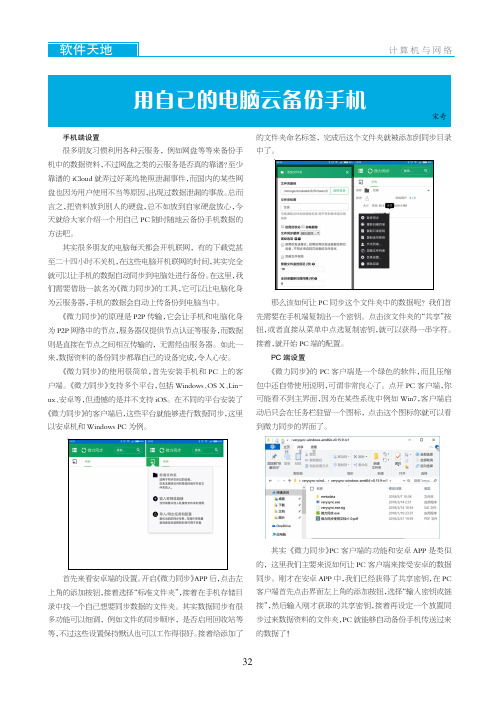
手机端设置很多朋友习惯利用各种云服务,例如网盘等等来备份手机中的数据资料,不过网盘之类的云服务是否真的靠谱?至少靠谱的iCloud 就弄过好莱坞艳照泄漏事件,而国内的某些网盘也因为用户使用不当等原因,出现过数据泄漏的事故。
总而言之,把资料放到别人的硬盘,总不如放到自家硬盘放心,今天就给大家介绍一个用自己PC 随时随地云备份手机数据的方法吧。
其实很多朋友的电脑每天都会开机联网,有的下载党甚至二十四小时不关机,在这些电脑开机联网的时间,其实完全就可以让手机的数据自动同步到电脑处进行备份。
在这里,我们需要借助一款名为《微力同步》的工具,它可以让电脑化身为云服务器,手机的数据会自动上传备份到电脑当中。
《微力同步》的原理是P2P 传输,它会让手机和电脑化身为P2P 网络中的节点,服务器仅提供节点认证等服务,而数据则是直接在节点之间相互传输的,无需经由服务器。
如此一来,数据资料的备份同步都靠自己的设备完成,令人心安。
《微力同步》的使用很简单,首先安装手机和PC 上的客户端。
《微力同步》支持多个平台,包括Windows、OS X、Lin-ux、安卓等,但遗憾的是并不支持iOS。
在不同的平台安装了《微力同步》的客户端后,这些平台就能够进行数据同步,这里以安卓机和Windows PC 为例。
首先来看安卓端的设置。
开启《微力同步》APP 后,点击左上角的添加按钮,接着选择“标准文件夹”,接着在手机存储目录中找一个自己想要同步数据的文件夹。
其实数据同步有很多功能可以细调,例如文件的同步顺序,是否启用回收站等等,不过这些设置保持默认也可以工作得很好。
接着给添加了的文件夹命名标签,完成后这个文件夹就被添加到同步目录中了。
那么该如何让PC 同步这个文件夹中的数据呢?我们首先需要在手机端复制出一个密钥。
点击该文件夹的“共享”按钮,或者直接从菜单中点选复制密钥,就可以获得一串字符。
接着,就开始PC 端的配置。
PC 端设置《微力同步》的PC 客户端是一个绿色的软件,而且压缩包中还自带使用说明,可谓非常良心了。
私人云盘构建方案

私人云盘构建方案引言随着云计算和数据存储的普及,越来越多的人开始关注和使用云盘服务来存储、管理和共享数据。
然而,对于一些注重隐私和数据安全的用户来说,公共云盘服务可能无法满足其需求。
因此,构建一个私人云盘成为了一个较好的选择。
本文将介绍一种私人云盘的构建方案,帮助用户建立一个安全可靠的个人数据存储和共享平台。
功能需求在构建私人云盘之前,首先需要明确一些功能需求,包括但不限于:1.文件上传和下载:用户能够方便地将文件上传到私人云盘,以及从私人云盘下载文件。
2.文件管理:用户可以创建文件夹、重命名文件和文件夹、移动和删除文件等。
3.文件共享:用户可以选择将文件或文件夹分享给他人,并设置权限和有效期限。
4.数据同步:私人云盘能够自动同步本地文件夹和云盘中的文件,确保数据的一致性。
5.数据备份和恢复:私人云盘应该能够定期备份数据,并支持用户恢复数据到指定的时间点。
6.安全性:私人云盘需要提供合适的加密机制来保护用户的数据安全。
7.用户管理:私人云盘需要提供用户注册、登录、权限管理等用户管理功能。
技术实现方案在私人云盘的构建中,我们可以选择使用现有的开源云存储系统,如OwnCloud、Nextcloud等。
这些系统已经提供了基本的私人云盘功能,并且具有活跃的社区和不断更新的功能。
以OwnCloud为例,我们可以按照以下步骤来实现私人云盘:步骤一:服务器环境准备首先,我们需要准备一个具备较高配置的服务器来部署OwnCloud。
服务器操作系统可以选择常见的Linux发行版,如Ubuntu、CentOS等。
此外,还需要安装一个可靠的Web服务器,如Nginx或Apache,以及PHP和MySQL数据库。
步骤二:OwnCloud安装和配置1.下载OwnCloud的安装包,并将其解压到服务器的Web根目录下。
2.配置数据库:首先创建一个MySQL数据库,并为OwnCloud创建一个用户和密码。
然后将数据库连接信息配置到OwnCloud的配置文件中。
- 1、下载文档前请自行甄别文档内容的完整性,平台不提供额外的编辑、内容补充、找答案等附加服务。
- 2、"仅部分预览"的文档,不可在线预览部分如存在完整性等问题,可反馈申请退款(可完整预览的文档不适用该条件!)。
- 3、如文档侵犯您的权益,请联系客服反馈,我们会尽快为您处理(人工客服工作时间:9:00-18:30)。
网盘不靠谱教你用Syncthing轻松搭建私人云存储
————————————————————————————————作者:————————————————————————————————日期:
网盘不靠谱教你利用Syncthing轻松搭建私人云存储
Syncthing是一个免费开源的文件同步工具,可以帮助你在不同的电脑、手机等之间同步文件/文件夹。
安装好了Syncthing后,会生成一个唯一的ID,在另一台安装了Syncthing上添加这个ID就可以同步了。
Syncthing所有的信息通讯都使用TLS进行加密,加上Syncthing同步文件不像网盘那样还是经过中转服务器,所以安全性是非常好的。
Syncthing还有强大的版本控制:回收站式版本控制、简易版本控制、阶段版本控制、外部版本控制。
这四种版本控制基本上可以满足绝大数人的数据恢复需要。
Syncthing支持Linux 、Windows 、Mac OS X、Android等,PC、手机等可以安装Syncthing,加上Syncthing使用的方便快捷,所以如果我们有一台24小时保持开机的电脑或者是VPS主机,那么我们就可以利用Syncthing 轻松搭建一个私人云存储了。
Syncthing免费开源的文件同步工具-带版本控制可用于构建个人云存储
一、Syncthing下载安装
1、Syncthing官网:
•
1、官方网站:https:///
•
•
2、下载地址:Syncthing 32位与64位下载。
•
2、如果是Windows系统的话,安装和使用Syncthing非常简单,根据自己电脑的位数然后解压Syncthing运行,接着就打开浏览器输入:
http://127.0.0.1:8384,就可以看到Syncthing控制面板了。
(点击放大)
3、Syncthing默认的已经添加了一个共享文件夹,你也可以自己添加另一个共享文件夹。
填写好文件夹标签、文件夹ID、文件夹路径。
(点击放大)
4、Syncthing版本控制。
如果想要开启Syncthing版本控制功能,可以在创建共享文件时点击“高级设置”,然后在右边选择版本控制模式。
5、Syncthing有四种版本控制方式,分别是:回收站式版本控制、简易版本控制、阶段版本控制、外部版本控制。
区别如下:
•
1、回收站式版本控制:当文件被Syncthing 替换或删时,将会被移动
到.stversions 文件夹。
•
•
2、简易版本控制:当某个文件在其他设备被替换或删除时,本设备将会
在.stversions 文件夹中保留该文件的备份,并在文件名中加入时间戳信息。
•
•
3、阶段版本控制:当某个文件在其他设备被替换或删除时,本设备将会
在.stversions 文件夹中保留该文件的备份,并在文件名中加入时间戳信息。
超过最长保留时间,或者不满足条件的历史版本,将会被删除。
•
•
4、外部版本控制:使用外部命令接管版本控制。
该命令必须自行从同步文件夹中删除该文件。
•
二、Syncthing共享同步
1、想要实现Syncthing共享同步,你需要至少两台已经安装了Syncthing 的电脑或者手机且保持开机。
接下来你就可以点击添加“远程设备”。
2、然后输入对方Syncthing的ID,指定共享的文件夹,其它的可以保持默认。
3、点击Syncthing的操作,可以查看ID。
把这个ID分享给别人,别人也就可以同步共享你的文件了。
三、Syncthing手机上使用
1、Syncthing目前提供了安卓手机应用,你可以下载使用。
这是Syncthing 手机应用打开的界面,(点击放大)
2、“网页管理器”和在电脑PC上使用Syncthing是一样的,在设备中可以看到你已经添加的共享Syncthing。
3、使用Syncthing手机应用添加设备时可以直接用二维码扫描,非常方便。
四、VPS主机安装Syncthing同步
1、Syncthing目前支持系统主要有以下,大家可以进入到官网对应的项目下载。
•
Linux: 32 bit, 64 bit, ARM, arm64, ppc64, ppc64le •
•
Windows: 32 bit, 64 bit
•
•
Mac OS X: 32 bit, 64 bit
•
•
FreeBSD: 32 bit, 64 bit
•
•
Solaris: 64 bit
•
•
Dragonfly BSD: 64 bit
•
•
NetBSD: 32 bit, 64 bit
•
•
OpenBSD: 32 bit, 64 bit
•
•
Source Code: v0.14.11, v0.14.11
• 2、Debian/Ubuntu 安装更加方便,执行以下命令:
123456789 # Add the release PGP keys:curl -s
https:///release-key.txt | sudo apt-key add - # Add the "release" channel to your APT
sources:echo "deb / syncthing
release" | sudo tee /etc/apt/sources.list.d/syncthing.list
# Update and install syncthing:sudo apt-get
updatesudo apt-get install syncthing
3、安装完成后,执行启动命令:syncthing,看到如下图表示启动成功了。
4、安装完了syncthing后,默认的是127.0.0.1访问的,但是对于VPS主
机肯定是不行的。
我们可以编辑配置文件:
1 v im ~/.config/syncthing/config.xml
5、找到配置文件当中的127.0.0.1,修改为:0.0.0.0,保存退出。
6、另外,最好也检查一下端口有没有开启,没有话按照下面的方法开启:
12 i ptables -I INPUT -p tcp --dport 8384 -j ACCEPTsyncthing
7、再次启动syncthing,用浏览器访问syncthing的Web页面,就可以看到我们熟悉的操作界面了。
(点击放大)
8、由于用的不是本地访问,所以syncthing会提示你说不安全。
我们可以进入设置为syncthing设置一个密码。
9、这样每次进入syncthing就需要输入一个密码了。
10、按照上面的方法,添加VPS主机上安装的syncthing的ID,然后你就可以看到VPS主机上的syncthing提示有连接了。
11、同意之后,你就可以看到已经共享成功了。
12、在连接设备中可以看到其它的共享设备。
13、在本地拖动文件到文件夹,你就可以看到文件上传到VPS主机上了,同样VPS主机上的文件也会通过syncthing下载到本地。
五、syncthing使用小结
1、syncthing安装与使用都非常地简单,Windows不需要安装软件直接运行共享即可,比Resilio Sync的优势就在于syncthing可以实现版本控制,这个功能对于数据恢复非常重要。
2、Syncthing除了使用VPS主机搭建个人云存储外,你还可以将本地安装Syncthing给局域网或者外网的用户使用,如果本地没有外网IP,可以使用网上一些域名映射的服务,实现网盘存储功能。
